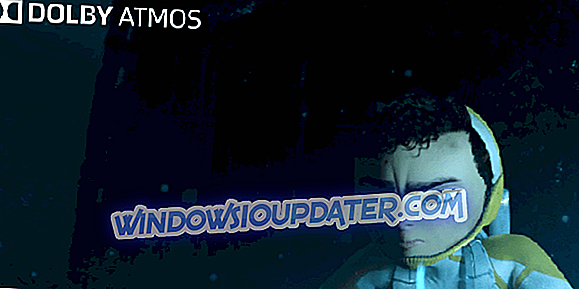Oprava: Tento kód Product Key nelze použít k instalaci maloobchodní kopie systému Windows
Chcete se dozvědět, jak se zbavit chybového hlášení Tento kód Product Key nelze použít k instalaci maloobchodní kopie systému Windows ? Pokud je odpověď ano, postupujte podle níže uvedených pokynů, abyste zjistili, jak tento problém rychle vyřešit a znovu pracovat se systémem Windows 8 nebo Windows 10.

Obvykle se při pokusu o instalaci operačního systému Windows 10 na nové zařízení, které je nově zakoupeno, zobrazí zpráva „Tento produktový klíč nelze použít k instalaci maloobchodní kopie systému Windows“. Pokud tedy chcete použít maloobchodní verzi operačního systému, můžete to snadno udělat během několika minut svého času.
ŘEŠENO: Tento kód Product Key nelze použít k instalaci maloobchodní kopie systému Windows
- Nejprve budete potřebovat Windows 8 nebo Windows 10 maloobchodní ISO kopie.
Poznámka: Tato kopie operačního systému musí být stejná jako původní verze, kterou používáte na svém notebooku nebo na pracovní ploše (Příklad: Professional 64 bit nebo jiné).
- Nainstalujte soubor ISO na zaváděcí disk DVD nebo disk CD.
- Restartujte operační systém a spusťte systém z disku DVD.
- Budete muset nainstalovat Windows 8 nebo Windows 10 z DVD pomocí obecného klíče.
Poznámka: Na webových stránkách společnosti Microsoft můžete přesně zjistit, kde můžete najít obecný klíč pro své zařízení, nebo si ho můžete Google jednoduše zapsat napsáním celého názvu verze systému Windows a následným slovem „obecný klíč“.
- Po instalaci systému Windows 8 nebo Windows 10 budete muset kliknout levým tlačítkem myši na tlačítko „Start“ v levé dolní části obrazovky a kliknutím levým tlačítkem myši na ikonu „Příkazový řádek“ jej otevřete.
Poznámka: Je velmi důležité otevřít okno příkazového řádku s oprávněními pro správu.
- V okně Příkazový řádek je třeba bez uvozovek napsat „slmgr / upk“.
- Na klávesnici stiskněte tlačítko „Enter“.
- Tento příkaz, který jste zadali, odstraní generický kód Product Key ze systému.
- Pomocí níže uvedeného odkazu si stáhněte aplikaci „RW Everything“.
- Ke stažení zde Vše RW
- Po stažení a instalaci aplikace „RW Everything“ ji budete muset otevřít dvojitým kliknutím na spustitelný soubor.
- Klikněte levým tlačítkem nebo klepněte na tlačítko „ACPI“ v aplikaci.
- Klikněte levým tlačítkem nebo klepněte na záložku „MSDM“ umístěnou v horní části okna.
- Klíč, který se nachází pod polem „Data“, budete muset zkopírovat.
- Otevřete znovu okno „Příkazový řádek“, jak jste to udělali výše.
- Do okna příkazového řádku napište následující řádek „slui 3“ bez uvozovek.
- Na klávesnici stiskněte tlačítko „Enter“.
- V okně, které jste právě otevřeli, budete muset vložit nebo napsat klíč, který jste dostali z programu „RW Everything“.
Po provedení výše uvedených kroků uvidíte nyní, že jste aktivovali klíč a můžete použít systém Windows 8 nebo Windows 10 podle svého přání. Pokud máte nějaké otázky týkající se této záležitosti, dejte nám vědět v níže uvedených komentářích.
Rychlá poznámka: Foukání Microsoft fóra, jsme si všimli, že mnoho uživatelů, kteří si koupili notebook OEM si stěžovali na tento problém. Mějte na paměti, že pokud se jedná o vložený klíč OEM, nelze jej použít na jiném počítači. Jinými slovy, klíče OEM nelze přenášet z jednoho počítače do druhého.